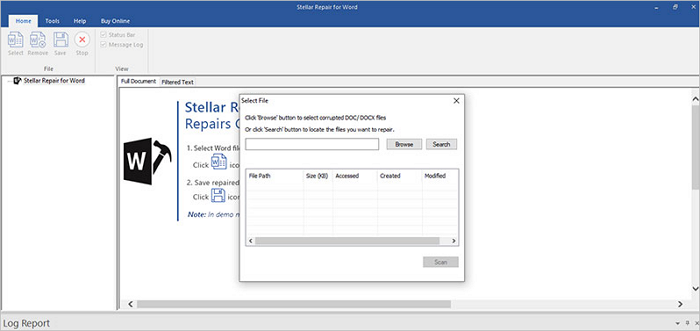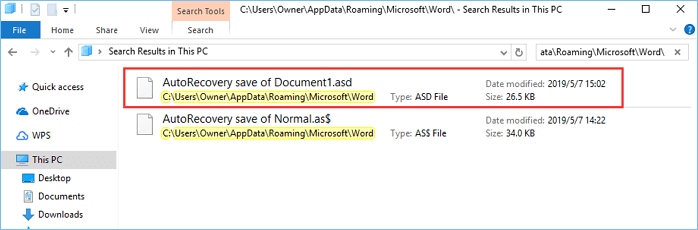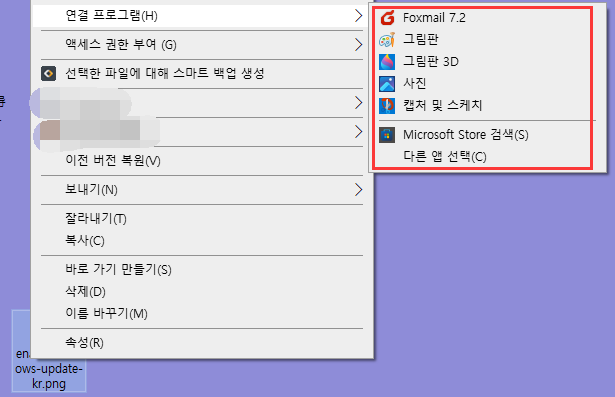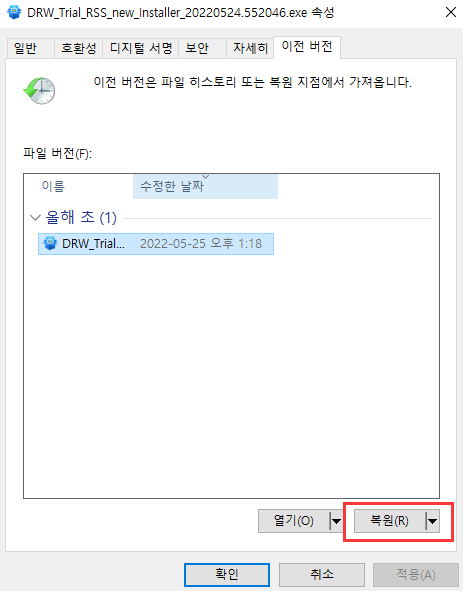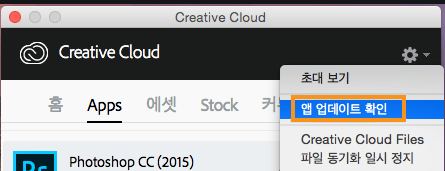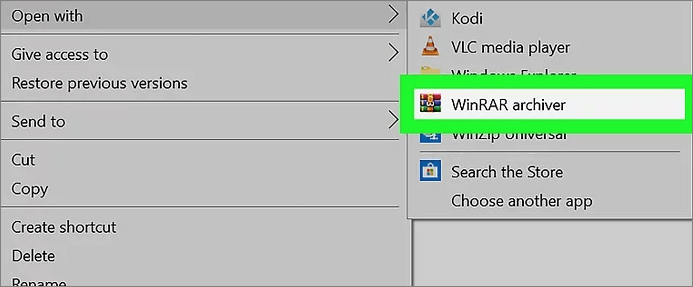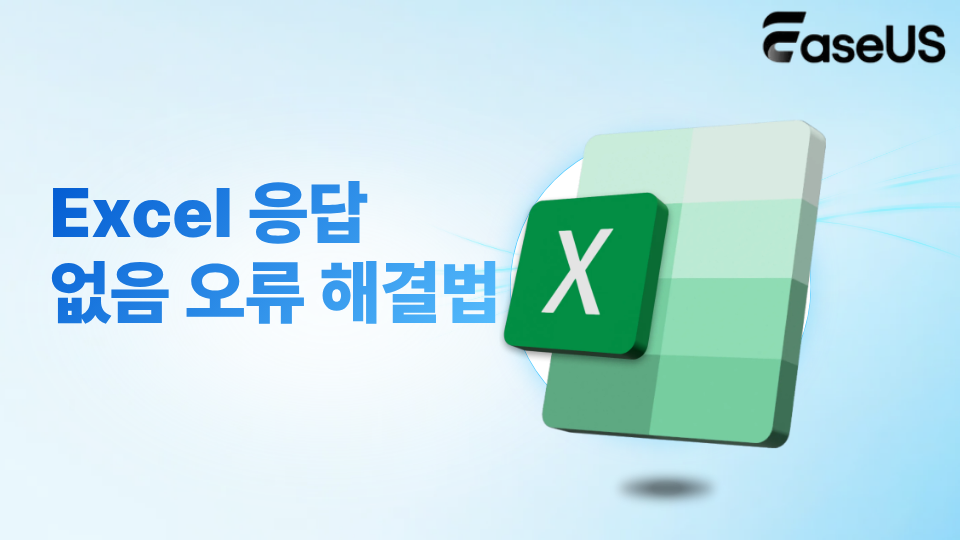페이지 목차
파일을 자동으로 삭제하는 바이러스
컴퓨터 일부 바이러스는 CIH 바이러스와 같은 파일을 삭제할 수 있습니다. 체르노빌 바이러스라고도 알려진 CIH 바이러스는 파일을 자동으로 삭제하고 특정 컴퓨터 유형의 마더 보드에있는 플래시 메모리에 보관 된 핵심 시스템 코드를 삭제하겠다고 위협했습니다. 이 페이지에서는 파일을 자동으로 삭제 하는 바이러스 관련 문제를 다루겠습니다.
| 해결 방법 | 상세 방법 |
|---|---|
| 파일을 자동으로 삭제하는 바이러스로부터 파일을 보호하는 방법 | EaseUS Data Recovery Wizard 다운로드 설치> 파일 스캔> 미리보고 복구하기...자세히 보기 |
| 파일을 자동으로 삭제하는 바이러스를 제거하는 방법 | 1. 시작을 마우스 우클릭하고 명령 프롬프트 (관리자)를 선택 합니다....자세히 보기 |
| 파일을 자동으로 삭제하는 바이러스 FAQ | 파일을 자동으로 삭제하는 바이러스 관련 다양한 질문에 대한 답변을 정리하였습니다...자세히 보기 |
파일을 자동으로 삭제하는 바이러스로부터 파일을 보호하는 방법
평소처럼 더블 클릭하여 파일이나 폴더를 열 수없는 경우에는 주의하십시오! 바이러스에 감염됬을 가능성이 매우 높습니다! 많은 사람들이 파일을 열려고 할 때 바이러스가 파일을 삭제한다고보고하고 바이러스 파일 복구에 대한 효과적인 솔루션을 심하게 요청하고 있습니다.
파일을 삭제하는 바이러스에서 파일을 복구하는 방법
컴퓨터와 노트북 바이러스는 시스템 성능이 느려지고 중요한 파일을 모두 삭제할 수 있습니다. 더 나쁜 것은 파일을 암호화하여 거의 되돌릴 수 없다는 것입니다.
파일을 열려고 할 때 바이러스가 파일을 삭제하는 경우 cmd를 사용하여 바이러스에 감염된 파일을 복구하거나 타사 파일 복구 소프트웨어를 사용하는 두 가지 효과적인 방법을 사용할 수 있습니다.
EaseUS Data Recovery Wizard 는 컴퓨터 하드 드라이브, 외장 USB 플래시 드라이브, SD 카드, 펜 드라이브 등 다양한 저장 장치에서 바이러스에 의해 삭제되거나 숨겨진 데이터를 검색하는 데 특화된 인증 된 바이러스 파일 복구 소프트웨어입니다.
1단계 : 컴퓨터에서 EaseUS 데이터 복구 마법사를 실행합니다.
파일을 삭제한 드라이브를 선택하고 스캔을 시작하십시오. 이 소프트웨어를 사용하면 HDD, SSD, USB 드라이브, SD 카드, 펜 드라이브, 카메라 등 모든 장치에서 손실된 데이터를 복구할 수 있습니다.
2단계 : 파일 찾기 및 미리 보기
필터를 클릭하여 필요한 파일 형식을 선택할 수 있습니다. EaseUS 데이터 복구 소프트웨어는 사진, 비디오, 문서, 이메일, 오디오, 또는 압축 파일등과 같은 1000개 이상의 파일 형식을 지원합니다.
3단계 : 손실된 파일을 복구하기
파일을 자동으로 삭제하는 바이러스를 제거하는 방법
파일이 잘 보호되고 복원되면 즉시 강력한 바이러스 백신 소프트웨어를 찾거나 cmd를 사용 하여 Windows 10, 8.1, 8 또는 7의 모든 드라이브에서 바이러스를 제거해야합니다 .
데이터를 삭제하는 바이러스를 제거하려면 자세한 가이드를 따르십시오.
예를 들어보세요. USB 드라이브에서 'autorun.inf'바이러스를 삭제하겠습니다. D :
1. 시작을 마우스 우클릭하고 명령 프롬프트 (관리자)를 선택 합니다.
시스템이 요청하면 관리자 계정과 암호로 로그인합니다.
2. D :를 입력하고 Enter를 누르십시오. ( D :를 바이러스 파일이있는 드라이브 문자로 바꿉니다. )
3. attrib 를 입력하고 Enter 키를 누릅니다.
4. attrib -r -a- s -h *. * 를 입력하고 Enter 키를 누릅니다.
5. del autorun.inf를 입력하고 Enter 키를 누릅니다.
명령 줄의 수동 입력은 잘못된 명령으로 인해 더 심각한 문제가 발생할 수 있으므로 컴퓨터 전문가에게 적합합니다. 따라서 보안 및 유용성을 위해 자동 명령 줄 대안을 사용하는 것이 좋습니다. EaseUS Tools M은 복잡한 명령 줄을 입력하는 대신 한 번의 클릭으로 파일 시스템 오류를 확인 및 수정하고 쓰기 보호 및 시스템 업데이트를 활성화 / 비활성화 할 수있는 실용적인 도구입니다.
이 원 클릭 수정 소프트웨어로 숨겨진 파일을 표시하려면 아래의 간단한 단계를 따르십시오.
1 단계. EaseUS Tools M을 다운로드 설치합니다.
2 단계. EaseUS Tools M을 시작하고 왼쪽 창에서 "파일 표시"를 선택합니다. 다음으로 스캔 할 대상 드라이브를 선택합니다.

3 단계. 작업이 완료되면보기 버튼을 클릭하여 숨겨진 파일을 확인합니다.
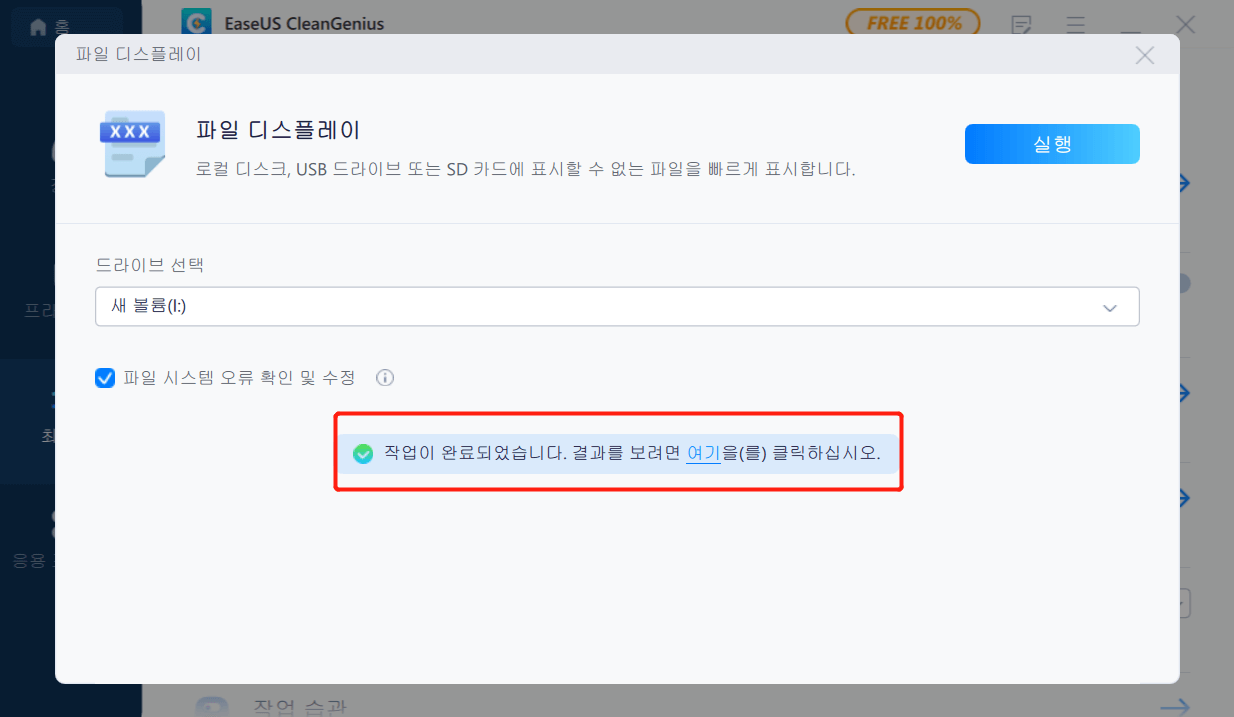
파일을 자동으로 삭제하는 바이러스 관련 질문들
1. Autorun(자동 실행)은 바이러스입니까?
Autorun.in은 일반적으로 USB 드라이브와 같은 감염된 외부 장치를 통해 확산되는 바이러스입니다. 감염된 USB 디스크가 시스템에 유입되면 바이러스 는 컴퓨터, 자체 실행 파일 , 중요한 문서를 파괴하고 스스로 복제하여 제거하기 어렵게 만들 수 있습니다.
2. 바이러스가 모든 파일을 삭제할 수 있습니까?
바이러스는 매우 번거롭고 중요한 파일 (사진, 오디오, 비디오, 문서 등)을 삭제하고 데이터에 액세스 할 수 없도록 (또는 숨김) 파일을 바로 가기로 변환하고 시스템을 파괴 할 수도 있습니다. 그러나 파일을 삭제하는 바이러스를 제거하는 방법은 여러 가지가 있으므로 당황 할 필요가 없습니다. 바이러스가 파일을 삭제하면 바이러스 복구 프로그램을 통해 파일을 복구 할 수도 있습니다.
3. 바이러스에 감염된 파일을 복구하는 방법은 무엇입니까?
파일을 자동으로 삭제하는 바이러스가 발견되면 EaseUS 바이러스 복구 소프트웨어를 사용하여 3 단계로 바이러스에 감염된 파일을 복구 할 수 있습니다.
1 단계. EaseUS 데이터 복구 마법사를 시작합니다. 바이러스가 파일을 삭제 한 디스크 파티션을 선택하십시오. 시작하려면 "스캔"버튼을 클릭하십시오.
2 단계. 손실 된 파일 스캔이 완료되면 선택하기 전에 미리 볼 수 있습니다.
3 단계. 복구 할 파일을 선택합니다.
4. 파일을 삭제하는 Blackmail 바이러스는 어떻게 제거하나요?
파일 을 삭제 하도록 설정 한 협박 바이러스 . 이 바이러스를 제거하려면 손상된 시스템이 첫 번째 트리거 날짜에 도달하고 11 가지 유형의 파일 삭제를 시작하기 전에 악성 대량 메일 컴퓨터 바이러스 의 네트워크를 정리해야 합니다 .
5. 자동 삭제 바이러스는 어떻게 제거합니까?
파일을 자동으로 삭제하는 바이러스를 제거하려면 다음 CMD를 사용하십시오. 그런 다음 바이러스 백신 소프트웨어를 사용하여 바이러스를 완전히 제거하십시오.
1 단계. 시작을 마우스 우클릭하고 명령 프롬프트 (관리자)를 선택합니다.
2 단계 . 유형 D를 : 하고 Enter를 누르십시오. (D :를 바이러스 파일이있는 드라이브 문자로 바꿉니다.)
3 단계 . 유형 ATTRIB를 입력하고 Enter 키를 누르십시오.
4 단계 . 유형 ATTRIB -r -a -s -h *. * 입력하고 Enter 키를 누르십시오.
5 단계 . 입력 델이 Autorun.inf를 입력하고 Enter 키를 누르십시오.
6. 바이러스를 격리하거나 삭제하는 것이 더 낫습니까?
바이러스를 제거하는 것은 컴퓨터 및 데이터 보안에 가장 좋습니다. CMD 및 바이러스 백신 소프트웨어를 사용하여 바이러스를 완전히 제거 할 수 있습니다.
-
EaseUS의 Sue는 파티션 관리와 데이터 복구, 그리고 컴퓨터 관련 문제에 대한 전공 지식을 가지고 있습니다. IT 초보자들도 쉽게 이해할 수 있도록 최선을 다하고 있습니다.…
-
Yvette는 수년간 IT 블로거로 활동하면서 다양함 경험은 쌓았습니다.EaseUS 팀에 합류한 이후 EaseUS 웹사이트 편집자로 활발하게 활동하고 있습니다.컴퓨터 데이터 복구, 파티션 관리, 데이터 백업 등 다양한 컴퓨터 지식 정보를 독자 분들에게 쉽고 재밌게 공유하고 있습니다.…

20+
년 경험

160+
개 지역

72 Million+
누적 다운로드 수

4.8 +
트러스트파일럿 평점




 September 03,2025
September 03,2025